DNS服务器无响应如何解决 DNS服务器未响应是什么原因导致的
DNS服务器无响应如何解决,DNS服务器无响应是指在使用互联网时,当我们尝试访问某个网站或进行其他网络活动时,DNS服务器没有给出任何响应或者响应时间过长,造成这种问题的原因有很多,其中包括DNS服务器故障、网络连接问题、配置错误等。当我们遇到DNS服务器无响应的情况时,需要及时采取解决措施,以确保我们能够正常地使用互联网。本文将介绍一些解决DNS服务器无响应问题的有效方法,帮助读者迅速解决这一困扰。
具体步骤如下:
1、点击开始按钮,开始菜单找到Windows系统文件夹。
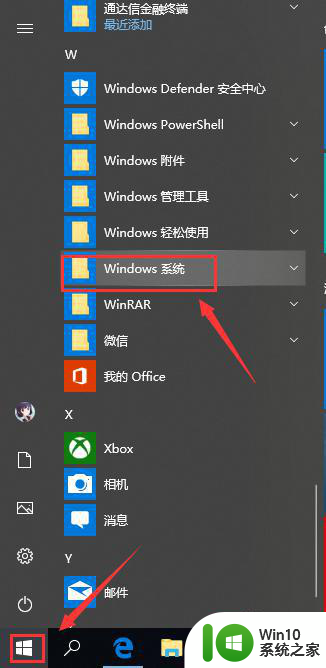
2、打开Windows系统,找到命令提示符,右键单击命令提示符选择更多,以管理员身份运行。
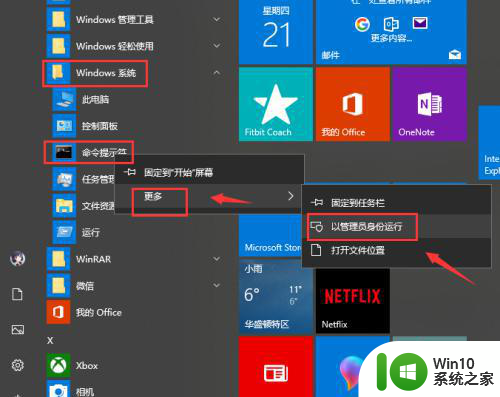
3、进入命令提示符,输入netsh int ip reset回车,重置端口。
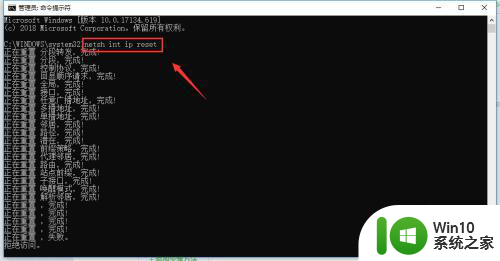
4、继续输入ipconfig /flushdns回车,刷新dns服务器,然后重启电脑。
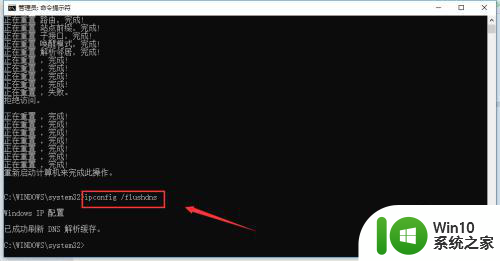
5、如果不能恢复,接下来win+R 调出运行。

6、运行中输入ncpa.cpl回车。
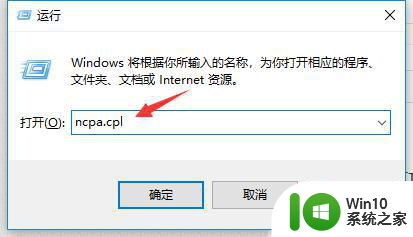
7、右键单击网络连接选择属性。
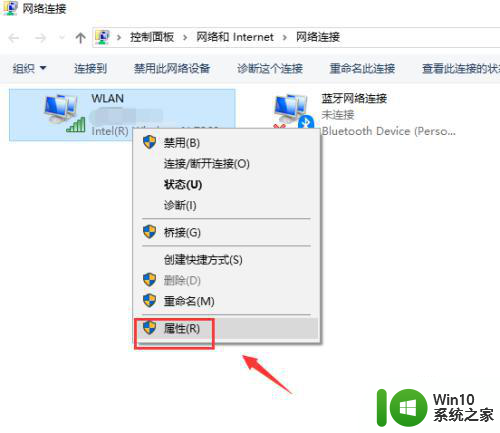
8、属性界面选择Internet协议ipv4,点击属性按钮。
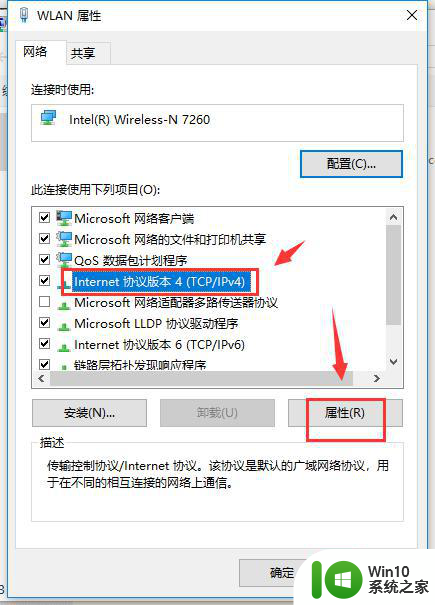
9、属性界面勾选使用下列dns服务器地址,输入首选DNS服务器114.114.114.114,备用DNS服务器设为114.114.114.115,点击确定即可,重启电脑就可以正常了。
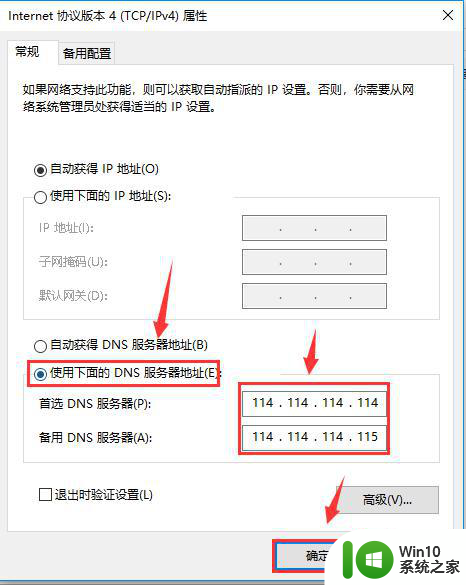
以上就是关于如何解决DNS服务器无响应的全部内容,如果你遇到相同情况,可以按照这些方法来解决。
DNS服务器无响应如何解决 DNS服务器未响应是什么原因导致的相关教程
- 网络诊断显示dns服务器未响应的解决教程 网络诊断为DNS服务器未响应是什么意思
- 电脑显示dns未响应怎么解决 DNS服务器未响应怎么办
- 电脑连不上网dns服务器未响应解决方法 电脑无法连接网络dns服务器未响应怎么办
- 网络诊断为dns服务器不可用 DNS服务器无法响应怎么办
- dns服务器可能不可用的解决教程 DNS服务器无法使用的原因及解决方法
- 完美解决音频服务未响应未修复的方法 如何解决音频服务未响应未修复的问题
- XP设置电脑IP地址与DNS服务器地址的步骤 如何在XP系统中设置电脑的IP地址和DNS服务器地址
- lol无法连接服务器请检查网络连接是什么原因怎么解决 如何处理玩lol显示无法连接服务器的问题
- 电脑DNS地址怎么设置 如何查看电脑的DNS服务器地址
- 无法访问私人dns服务器 华为 手机DNS设置异常如何修复
- 如何设置电脑网卡的IP地址和DNS服务器 电脑网卡设置不当导致网络连接失败的解决方法
- 新版坦克世界老显示服务器不可用或是无法连接服务器怎么解决 新版坦克世界老显示服务器不可用解决方法
- U盘装机提示Error 15:File Not Found怎么解决 U盘装机Error 15怎么解决
- 无线网络手机能连上电脑连不上怎么办 无线网络手机连接电脑失败怎么解决
- 酷我音乐电脑版怎么取消边听歌变缓存 酷我音乐电脑版取消边听歌功能步骤
- 设置电脑ip提示出现了一个意外怎么解决 电脑IP设置出现意外怎么办
电脑教程推荐
- 1 w8系统运行程序提示msg:xxxx.exe–无法找到入口的解决方法 w8系统无法找到入口程序解决方法
- 2 雷电模拟器游戏中心打不开一直加载中怎么解决 雷电模拟器游戏中心无法打开怎么办
- 3 如何使用disk genius调整分区大小c盘 Disk Genius如何调整C盘分区大小
- 4 清除xp系统操作记录保护隐私安全的方法 如何清除Windows XP系统中的操作记录以保护隐私安全
- 5 u盘需要提供管理员权限才能复制到文件夹怎么办 u盘复制文件夹需要管理员权限
- 6 华硕P8H61-M PLUS主板bios设置u盘启动的步骤图解 华硕P8H61-M PLUS主板bios设置u盘启动方法步骤图解
- 7 无法打开这个应用请与你的系统管理员联系怎么办 应用打不开怎么处理
- 8 华擎主板设置bios的方法 华擎主板bios设置教程
- 9 笔记本无法正常启动您的电脑oxc0000001修复方法 笔记本电脑启动错误oxc0000001解决方法
- 10 U盘盘符不显示时打开U盘的技巧 U盘插入电脑后没反应怎么办
win10系统推荐
- 1 系统之家ghost win10 32位经典装机版下载v2023.04
- 2 宏碁笔记本ghost win10 64位官方免激活版v2023.04
- 3 雨林木风ghost win10 64位镜像快速版v2023.04
- 4 深度技术ghost win10 64位旗舰免激活版v2023.03
- 5 系统之家ghost win10 64位稳定正式版v2023.03
- 6 深度技术ghost win10 64位专业破解版v2023.03
- 7 电脑公司win10官方免激活版64位v2023.03
- 8 电脑公司ghost win10 64位正式优化版v2023.03
- 9 华硕笔记本ghost win10 32位家庭版正版v2023.03
- 10 雨林木风ghost win10 64位旗舰安全版下载v2023.03